7 days to die — игра ужасов на выживание в раннем доступе. Он установлен в открытом мире и имеет множество элементов выживания, похожих на такие игры, как Minecraft. В этом руководстве мы покажем вам, как играть в нее в вашей системе Linux!

Оглавление
7 дней до смерти в Linux
7 Days to die очень хорошо работает в Linux, поскольку это собственное приложение, но вы можете играть в эту игру только со Steam. Пар. В результате мы должны рассмотреть, как установить версию Steam для Linux.
Установить Steam
Чтобы установить Steam на ваш компьютер с Linux, начните с открытия окна терминала. Вы можете открыть окно терминала, нажав Ctrl + Alt + T на клавиатуре. Или найдите «Терминал» в меню приложения и запустите программу таким образом.
Когда окно терминала открыто и готово к использованию, можно начинать установку Steam. Следуйте приведенным ниже инструкциям по установке, которые соответствуют операционной системе Linux, которую вы используете в своей системе.
Ubuntu
В Ubuntu приложение Steam можно установить из основных источников программного обеспечения Ubuntu. Чтобы установить его в вашей системе, используйте следующую команду Apt.
sudo apt install steam
Debian
Чтобы Steam работал с Debian Linux, вам нужно будет вручную загрузить пакет DEB из Интернета. Чтобы загрузить пакет DEB, используйте следующую команду загрузки wget ниже.
wget https://steamcdn-a.akamaihd.net/client/installer/steam.deb
Теперь, когда пакет Steam DEB загружен на ваш компьютер с Linux, можно начинать установку Steam. Используя приведенную ниже команду dpkg, установите последнюю версию Steam.
sudo dpkg -i steam.deb
После завершения установки пакета Steam DEB на вашем компьютере с Debian Linux вам нужно будет исправить все зависимости, появившиеся во время установки. Чтобы исправить эти зависимости, введите команду ниже.
sudo apt-get install -f
Arch Linux
В Arch Linux приложение Steam можно установить всем пользователям через репозиторий программного обеспечения «Multilib». Чтобы включить это репо в вашей системе, откройте /etc/Pacman.conf, прокрутите вниз, найдите «Multilib» и удалите из него все символы #, а также строки непосредственно ниже.
После того, как вы включили «Multilib», обновите свою систему. Затем введите команду ниже, чтобы установить Steam на Arch.
sudo pacman -S steam
Fedora / OpenSUSE
Steam работает как с Fedora, так и с OpenSUSE. Если вы хотите установить их в своей системе, вы можете сделать это с помощью соответствующих менеджеров пакетов. Однако мы настоятельно рекомендуем использовать вместо этого выпуск Steam Flatpak.
Flatpak
Чтобы Steam работал как Flatpak на вашем ПК с Linux, вам сначала нужно включить среду выполнения Steam на вашем компьютере. Чтобы включить среду выполнения Steam, перейдите к нашему руководству по настройке Flatpak в Linux.
После установки приложения Flatpak вы можете установить выпуск Steam Flatpak в своей системе, введя две команды ниже в окне терминала.
flatpak remote-add --if-not-exists flathub https://flathub.org/repo/flathub.flatpakrepo
flatpak install flathub com.valvesoftware.Steam
Играйте в 7 Days to Die в Linux
Установив Steam, запустите его на рабочем столе и войдите в свою учетную запись. После входа в систему следуйте инструкциям ниже, чтобы сыграть в 7 Days to Die на Linux!
Шаг 1. Сначала найдите кнопку «Магазин» в верхней части Steam и щелкните по ней мышью. После нажатия кнопки «Магазин» вы увидите загрузку витрины Steam.

На витрине Steam найдите поле поиска и введите «7 Days to Die». Затем нажмите клавишу Enter на клавиатуре, чтобы просмотреть результаты поиска.
Шаг 2: отсортируйте результаты поиска по запросу «7 дней до смерти» и нажмите на игру, как только найдете ее. Нажав на игру в результатах поиска, вы попадете на страницу 7 Days to Die Steam Storefront.
Шаг 3. На странице «7 дней до смерти» в магазине Steam найдите зеленую кнопку «Добавить в корзину» и нажмите на нее, чтобы купить игру и добавить ее в свою учетную запись. После этого найдите кнопку «Библиотека» и нажмите на нее, чтобы вернуться в свою библиотеку игр Steam.

Шаг 4: Найдите в своей библиотеке игр Steam 7 Days to Die. Найдя его, нажмите на него на боковой панели. Нажав на 7 Days to Die, вы попадете на страницу библиотеки Steam игры.
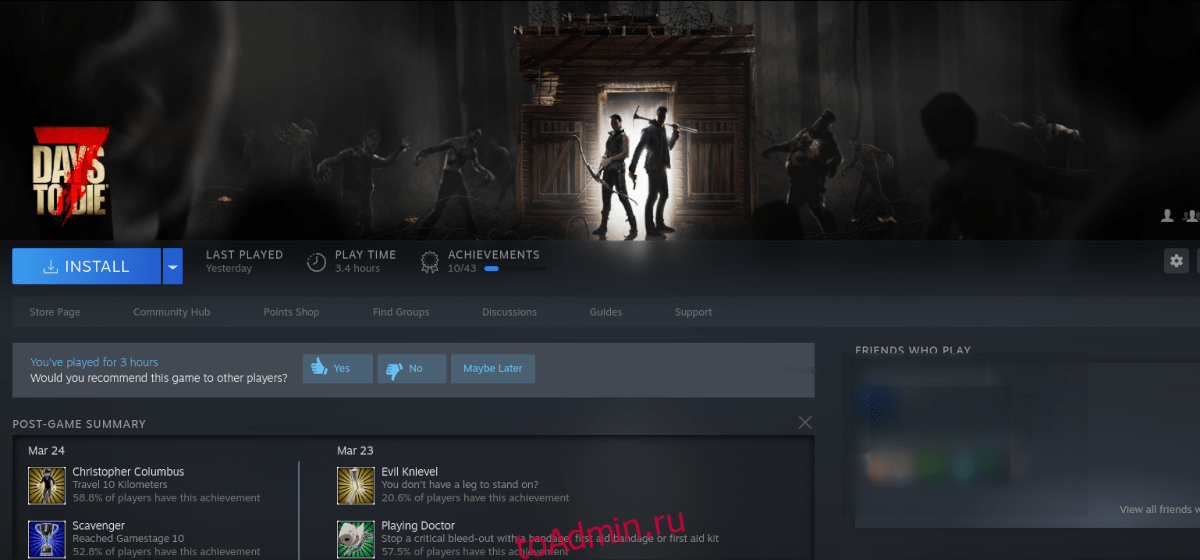
На странице библиотеки Steam 7 Days to Die найдите синюю кнопку «УСТАНОВИТЬ» и нажмите на нее. При нажатии этой кнопки Steam начнет загрузку и установку игры на ваш компьютер.
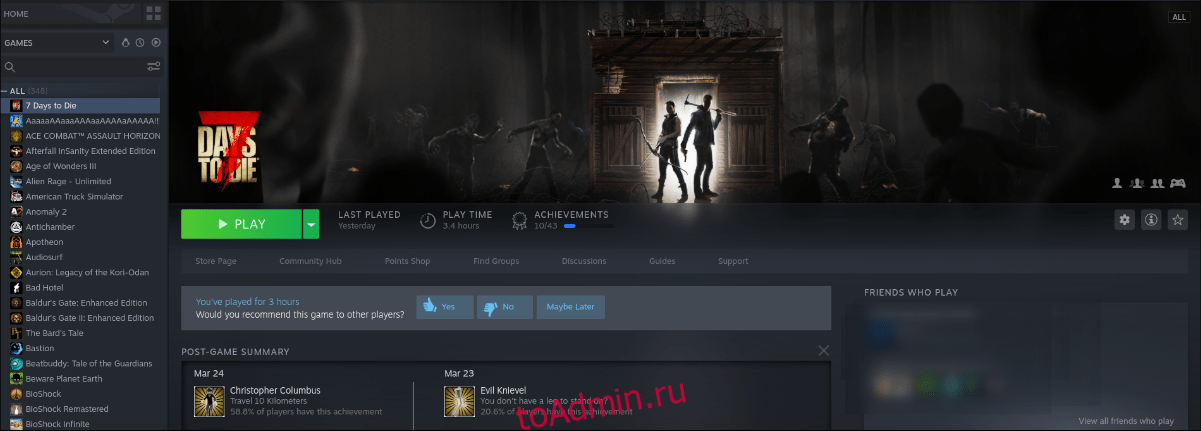
Шаг 5: Когда загрузка 7 Days to Die будет завершена, синяя кнопка «УСТАНОВИТЬ» станет зеленой кнопкой «ИГРАТЬ». Нажмите эту кнопку «ИГРАТЬ», чтобы начать игру.

Исправление проблем
7 Days to Die — это игра для Linux. Тем не менее, если у вас есть проблемы или вы хотите опробовать версию игры Proton на своей системе, сделайте себе одолжение и проверьте страницу ProtonDB в течение 7 дней, чтобы Дие.

